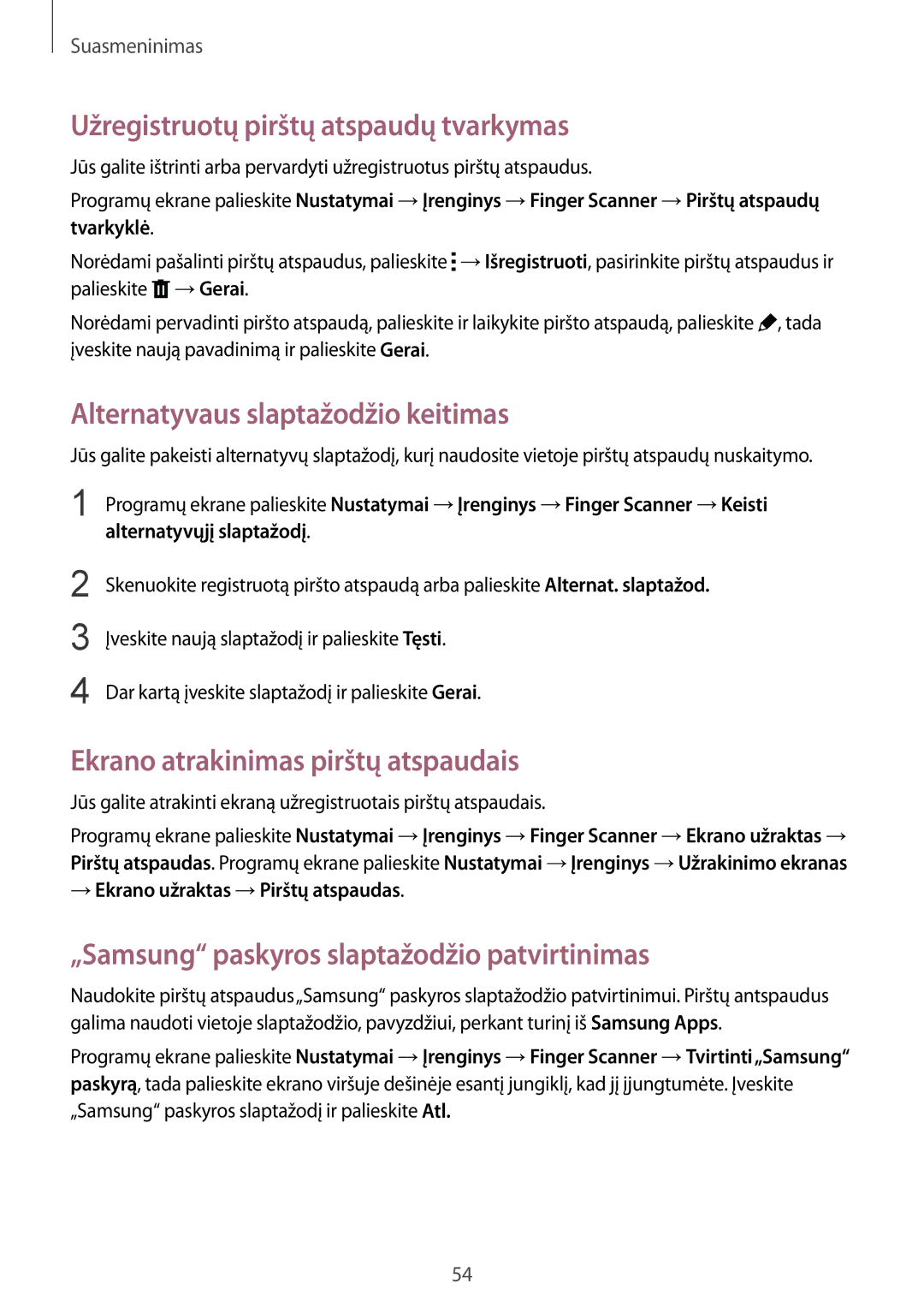Naudotojo vadovas
Lithuanian /2014. Rev.1.1
Wi-Fi Internetas
Turinys
Adresatų pridėjimas Adresatų tvarkymas
Galerija
Muzika Vaizdo įrašas
Apie pasiekiamumą
188 Kitų naudingų funkcijų naudojimas
Pirmiau skaitykite čia
Instrukcijų piktogramos
Pradžia
Komplekto turinys
Prietaiso išvaizda
Mygtukai
Akumuliatoriaus įkrovimas
Akumuliatoriaus vartojamos energijos sąnaudų mažinimas
Atminties kortelės naudojimas
Atminties kortelės įdiegimas
Atminties kortelės išėmimas
Atminties kortelės formatavimas
Prietaiso įjungimas ir išjungimas
Ekrano užrakinimas ir atrakinimas
Pagrindai
Naudojimasis jutikliniu ekranu
Lietimas
Palietimas ir laikymas
Vilkimas
Palietimas du kartus
Perbraukimas
Atitraukimas ir suspaudimas
Pradžios ekrano išdėstymas
Pradžios ekranas
Programų ekranas
Indikacinės piktogramos
Piktograma Reikšmė
Pranešimų ir greito nustatymo sritis
Pranešimų srities naudojimas
Greito nustatymo srities naudojimas
Greito nustatymo mygtukų pertvarkymas
Pagrindai
Samsung Apps
Programų atidarymas
Programų įdiegimas ir šalinimas
Programos uždarymas
Programų tvarkymas
„Google Play parduotuvė
Rekomenduojamų programų atsiuntimas
Programų šalinimas ir išjungimas
Programų įjungimas
Teksto įvedimas
Klaviatūros išvaizda
Programų ðalinimas atsiųstų programų pašalinimas
Papildomos klaviatūros funkcijos
Įvesties kalbos keitimas
Perjungti į rašymo ranka režimą
Kopijavimas ir įklijavimas
Ekrano vaizdo įrašymas
Mano failai
Apie mano failus
Failų peržiūra
Energijos taupymo funkcija
Energijos taupymo režimas
Ypatingas energijos taupymo režimas
Svarbios programos
Pagalbos informacijos peržiūra
Wi-Fi
Tinklo ryšys
Internetas
„Wi-Fi tinklų pridėjimas
„Wi-Fi Passpoint įjungimas
Tinklalapių naršymas
Pagrindinio tinklalapio nustatymas
Tinklalapio istorijos tvarkymas
Uždenkite ekraną delnu
Judesiai
Nutildyti/pristabdyt
Palieskite Nutildyti/pristabdyt →Uždenkite ekraną delnu
Užfiksuoti braukiant delnu
Išmanioji pauzė
Palieskite Nutildyti/pristabdyt →Išmanioji pauzė
Keli langai
Apie kelių langų režimą
Kelių langų režimo paleidimas
Kelių langų derinio sukūrimas
Langų dydžio keitimas
Kelių langų režimo parinkčių naudojimas
Judesių ir naudojimo funkcijos
Programų pertvarkymas kelių langų režimo užduočių juostoje
Įrankių dėžė
Jutiklinio ekrano jautrumo didinimas
Suasmeninimas
Pradžios ir Programų ekranų tvarkymas
Klasikinio pradžios ekrano naudojimas
Turinio pradžios ekrano naudojimas
Aplankų tvarkymas
Skydelių tvarkymas
Turinio pradžios ekrane suglauskite pirštus
Valdiklio arba skydelio įkėlimas
Valdiklio dydžio reguliavimas
Palieskite Atlikta
Skydelio pašalinimas
Programų ekrano tvarkymas
Valdiklio perkėlimas
Peržiūros režimo keitimas
Elementų perkėlimas
Aplankų kūrimas
Aplankus galite perkelti tik aplankų skydelyje
Skambėjimo tonų keitimas
Ekrano fono ir skambučių tonų nustatymas
Ekrano fono nustatymas
Palieskite Nustatyti ekrano foną arba Atlikta
Pirštų atspaudas
Ekrano užrakinimo būdo keitimas
Šablonas
PIN kodas
Finger Scanner
Kad būtų lengviau atpažinti pirštų antspaudus
Slaptažodis
Pirštų atspaudų registravimas
Galite naudoti pirštų atspaudus
Ekrano atrakinimas pirštų atspaudais
Užregistruotų pirštų atspaudų tvarkymas
Alternatyvaus slaptažodžio keitimas
„Samsung paskyros slaptažodžio patvirtinimas
Apie asmeninį režimą
Asmeninis režimas
Pirštų atspaudų naudojimas pirkimui per„PayPal
Turinio slėpimas
Paslėpto turinio peržiūra
Elementai, perkelti į privatų režimą, bus rodomi su
Įveskite asmeninio režimo atrakinimo kodą
Keli vartotojai
Naujų vartotojų pridėjimas
Nauja ribota paskyra
Vartotojų perjungimas
Vartotojų tvarkymas
Norėdami ištrinti paskyrą, palieskite
Duomenų perkėlimas iš kito prietaiso
„Samsung Smart Switch naudojimas
„Smart Switch Mobile naudojimas
Atsarginių paskyrų naudojimas
„Samsung Kies naudojimas
„Smart Switch Mobile naudojimas su kompiuteriais
Paskyrų kūrimas
Paskyrų pridėjimas
Adresatų perkėlimas iš kitų prietaisų
Adresatai
Adresatų pridėjimas
Adresatų kūrimas rankiniu būdu
Adresato trynimas
Adresatų tvarkymas
Adresato redagavimas
Adresato bendrinimas
Grupių tvarkymas
Adresatų pridėjimas prie paskyrų
Adresatų importavimas ir eksportavimas
Adresatų paieška
Adresatų trumpinių pridėjimas į Klasikinį pradžios ekraną
Palieskite →Į pradž. p. įdėti šaukinį
Fotografavimas ir filmavimas
Fotoaparatas
Naudojimo pagrindai
Programų ekrane palieskite Fotoapar
Fotoaparato trumpinių pertvarkymas
Fotografavimo etiketas
Nuotolinis vaiz. iešk
Palieskite →Nuotolinis vaiz. iešk
Gražus veidas
Fotografavimo režimas
Auto
Fotogr.ir kt
Panorama
Baigę redaguoti nuotraukas, palieskite Išsaugoti
Esančias Galerija
HDR sodrūs atsp
Dvig.fotoap
Fotoaparato nustatymai
Fotografavimo režimų valdymas
Fotografavimo režimų atsisiuntimas
Tvark. efekt
Fotoaparatas
Turinio peržiūra prietaise
Galerija
Nuotraukų ir vaizdo įrašų peržiūra
Kituose prietaisuose laikomo turinio peržiūrėjimas
Rūšiavimo parinkties pasirinkimas
Prieiga prie papildomų parinkčių
Prieiga prie turinio šalia esančiame prietaise
Nuotraukų ir vaizdo įrašų redagavimas
Nuotraukų studija
Galerija → →Albumas →Studio
Programų ekrane palieskite Galerija
Koliažų studija
Sujunkite kelis vaizdus į koliažą
Palieskite →Studio →Koliažų studija
Shot & more
Palieskite →Studio →Shot & more
Vaizdo įr. Rengyklė
Palieskite →Studio →Vaizdo įr. Rengyklė
Pasirinkite norimą redaguoti vaizdo įrašą
Vaizdo įrašų karpytuvė
Palieskite →Studio →Vaizdo įrašų karpytuvė
Atlikta
Galerijos nustatymai
Palieskite →Nustatymai
Naudokite šias parinktis
Multimedija
Muzika
Muzikos paleidimas
Grojaraščių kūrimas
Dainos kaip žadintuvo tono nustatymas
Muzikos grojimas pagal nuotaiką
Muzikos, išsaugotos kituose prietaisuose, grojimas
Prieiga prie muzikos prietaise netoliese
Vaizdo įrašas
Vaizdo įrašų paleidimas
Iššokančio vaizdo leistuvo naudojimas
Vaizdo įrašų bendrinimas ir trynimas
Vaizdo įrašų redagavimas
Vaizdų fiksavimas
Vaizdo įrašų, išsaugotų kituose prietaisuose, atkūrimas
Netoliese esančių prietaisų vaizdo įrašų pasiekimas
Vaikų režimas
Vaikų režimo įjungimas
Vaikų režimo pradžios ekranas
Naudingos programos ir funkcijos
Tėvų kontrolė
Vaikų režimo paleisties sritis
Paieškos istorijos tvarkymas
„S Finder
Turinio paieška
→ Pasirinkite filtrus
Planner
„S Planner paleidimas
Pasirinkite įvykį arba užduotį ir įveskite informaciją
Įvykių ar užduočių kūrimas
Programų ekrane palieskite S Planner
Norėdami išsaugoti įvykį arba užduotį, palieskite Atlikta
Įvykių ir užduočių sinchronizavimas su savo paskyromis
Įvykių ar užduočių trynimas
Įvykių ar užduočių bendrinimas
Kalbos nustatymas
Voice
Apie„S Voice
„S Voice naudojimas
Balso atsako išjungimas
„S Voice pažadinimas budėjimo režimu
Žadinimo komandos keitimas
Nepageidaujamų balso komandų koregavimas
El. paštas
El. pašto paskyrų kūrimas
Žinučių siuntimas
Laiškų skaitymas
Prieiga prie papildomų parinkčių
Signalas
Skaičiuoklė
Laikrodis
Apie„WatchON
WatchON
Pasaulio laikrodis
Laikrodžių kūrimas
Prijungimas prie televizoriaus
Prietaiso naudojimas kaip nuotolinio valdymo pulto
Televizoriaus žiūrėjimas naudojant prietaisą
Baigę sąranką palieskite
Programų priminimų nustatymas
WebEx
Apie„WebEx
Prieš naudodami šią programą
Paskyros sukūrimas
Susirinkimo sesijos sukūrimas
Įveskite slaptažodį ir palieskite Sign
Įrenginyje rodomas„WebEx ekranas
Palieskite →Connect using Internet
Dalyvių kvietimas į susirinkimą
Palieskite →Invite by email
Prisijungimas prie susirinkimo sesijos
Prisijungimas prie susirinkimo naudojant sesijos numerį
Palieskite →Join by number
Pasirinkite susirinkimą My Meetings ir palieskite Join
Konferenciją su kitais dalyviais
Programų ekrane palieskite WebEx
Garso konferencijų
Garso susirinkimo vedimas
Susirinkimo vedimas
Vaizdo susirinkimo vedimas
Palieskite →Start my video
Ekrano bendrinimas
Kalbėjimas su dalyviais
Ekrano bendrinimo funkcijos stabdymas
Pranešėjo keitimas
Susirinkimo baigimas arba išėjimas iš jo
Kai susirinkimo metu nutrūksta tinklo ryšys
Palieskite Make presenter
Businessweek+
Straipsnio atsisiuntimas
Straipsnių atidarymas ir skaitymas
Dropbox
Evernote
Ieškokite užrašų
Užrašų šalinimas
Flipboard
Pastabų rašymas
Palieskite ir laikykite užrašą, tada palieskite Delete
Prenumeratų redagavimas
Hancom Office Viewer
Apie„Hancom Office Viewer
Asmeninių žurnalų kūrimas
„Word tvarkyklė
Dokumentų ieškojimas
Dokumentų skaitymas
Rasti ieškokite teksto Mastelis keisti peržiūros dydį
Pristatymas
Skaičiuoklė
119
NYTimes
Dokumentų tvarkymas
„Google programos
„Google Play žaid
„Play knygos
„Play kioskas
Diskas
Bluetooth
Apie„Bluetooth
Jungimas prie kitų prietaisų
Duomenų siuntimas ir gavimas
Suporavimas su kitais„Bluetooth prietaisais
Priimkite„Bluetooth prieigos prašymą iš kito prietaiso
Vaizdo siuntimas
Apie„Wi-Fi Direct
„Wi-Fi Direct
„Bluetooth prietaisų išporavimas
Jungimas prie kitų prietaisų
Programų ekrane palieskite Nustatymai →Ryšiai →Wi-Fi
Prietaiso jungties nutraukimas
Spartusis jungimasis
Spartusis jungimasis
Prieš naudodami šią funkciją
Prietaisų atjungimas
Turinio bendrinimas
Pakartotina prietaisų paieška
Valdykite prijungtą televizorių nuotoliniu būdu
SideSync
Apie„SideSync
Planšetinio kompiuterio ir išmaniojo telefono sujungimas
130
Virtualaus išmaniojo telefono ekrano naudojimas
Virtualaus išmaniojo telefono ekrano perkėlimas
Virtualaus išmaniojo telefono ekrano dydžio keitimas
Teksto įvedimas
Išmaniojo telefono ekrano naudojimas
Planšetiniame kompiuteryje
Failų kopijavimas tarp prietaisų
Skambinimas per planšetinį kompiuterį
Remote PC
Nuotolinio PK paleidimas
Prietaiso registravimas
Kompiuterio registravimas
Kai bus baigtas diegimas, atsiras užduočių juostoje
Palieskite Tikrinti ryšį atnaujinti
Prietaiso ir kompiuterio sujungimas nuotoliniu būdu
Kompiuterio valdymas prietaise
Daugiau
Prietaiso ir kompiuterio atjungimas
Failų perkėlimas iš prietaiso į kompiuterį ir atvirkščiai
Palieskite →Nuotolinė naršyklė
Screen Mirroring
Apie ekrano dubliavimą
Turinio peržiūra per televizorių
Turinio peržiūros stabdymas
Spausdinimas tinklu
Prijungimas prie spausdintuvo
Spausdinamas turinys
Prietaiso naujinimas
Naujinimas belaidžiu būdu
Naujinimas su„Samsung Kies
Failų perkėlimas iš prietaiso į kompiuterį ir atvirkščiai
Prijungti kaip medijos prietaisą
„Google paskyros naudojimas
Atsarginių duomenų kopijų kūrimas ir duomenų atkūrimas
Jungimasis su„Samsung Kies
Programų ekrane palieskite Nustatymai
Duomenų atkūrimas
Samsung paskyros naudojimas
Apie nustatymus
Wi-Fi
Nustatymai
Ryšiai
Bluetooth
Lėktuvo režimas
Duomenų naudojimas
Ethernet
Vieta
Daugiau tinklų
Pakeiskite vietos informacijos leidimų nustatymus
Įrenginiai netoliese
Spausdinimas
Screen Mirroring
Ekranas
Įrenginys
Garsas
Vibravimo intensyvumas keiskite vibravimo jėgą
Ekrano režimas
Ekrano fonas
Užrakinimo ekranas
Keli langai
Pranešimų skydelis
Įrankių dėžė
Blokavimo režimas
Judesiai
Pasiekiamumas
Naudotojai
Finger Scanner
Bendri nustatymai
Asmeninis režimas
Paskyros
Kalba ir įvestis
„Cloud
Atsarginis kopijavimas ir nustatymas iš naujo
Kalba
„Samsung klaviatūra
„Google rašymas balsu
Teksto įgarsin. parinktys
Kalba pasirinkite balso atpažinimo kalbą
Pelės žymeklio palaikymas
Data ir laikas
Priedai
Rodyklės greitis
Akumuliatorius
Energijos taupymas
Saugykla
Sauga
Programų tvarkyklė
Programos
Apie įrenginį
Numatytosios programos
Bendrieji nust
Adresatai
El. paštas
Rodymas pakeiskite el. laiškų rodymo nustatymus
Galerija
Internetas
Žymos
Laiko juosta
Planner
Peržiūrėti nustatymus
Pranešimas apie įvykį
Wake-up
Voice
General
Advanced
Pasiekiamumas
Apie pasiekiamumą
→ Pasiekiamumas
„TalkBack įjungimas ir išjungimas
Pradžios mygtuko naudojimas pasiekiamumo meniu
Balso atsakas TalkBack
TalkBack
Ekrano valdymas pirštų gestais
„TalkBack naudojimo metu kai kurios funkcijos nebus galimos
Pirštų gestų nustatymų konfigūravimas
Vertikalių gestų nustatymų konfigūravimas
Gestų trumpinių nustatymų konfigūravimas
Skaitymo elementų keitimas
Išgirsite Detalumo keitimas, atleiskite pirštą
„TalkBack pauzė
Greitos navigacijos funkcijos naudojimas
Vaizdų etikečių pridėjimas ir tvarkymas
„TalkBack nustatymų konfigūravimas
Savo patogumui konfigūruokite„TalkBack nustatymus
Prietaiso su išjungtu ekranu naudojimas
Sparčios klavišo įvesties funkcijos naudojimas
Slaptažodžių skaitymas balsu
Teksto įgarsinimo funkcijų nustatymas
Teksto įvedimas klaviatūra
Papildomų simbolių įvedimas
Teksto redagavimas
Teksto įvedimas balsu
Šrifto dydžio keitimas
Ekrano didinimas
Pranešimų priminimų nustatymas
Ekrano spalvų keitimas
Spalvų nustatymas
Antraščių nustatymai
Blykstės įspėjimo nustatymas
Visų garsų išjungimas
„Samsung antraštė
Garso balanso nustatymas
Mono garsas
„Google antraštė
Padėjėjo meniu
Pagalbinio trumpinio piktogramos rodymas
Prieiga prie pagalbinių meniu
Pagalbinių meniu redagavimas
Žymeklio naudojimas
Išplėstinio pagalbinio meniu naudojimas
Interaktyvus valdymas
Nustatykite ekrano laikymo palietus atpažinimo trukmę
Pasiekiamumo nustatymų išsaugojimas faile
Vieno palietimo režimo naudojimas
Pasiekiamumo nustatymų konfigūravimas
Pasiekiamumo nustatymų failo importavimas
Kitų naudingų funkcijų naudojimas
Prieinamumo paslaugų peržiūra
Peržiūrėkite prietaise įdiegtas prieinamumo paslaugas
Trikčių diagnostika
Prietaisas rodo tinklo arba paslaugų klaidų žinutes
Jutiklinis ekranas reaguoja lėtai ar netinkamai
Akumuliatoriaus piktograma tuščia
Palietus juntama, kad prietaisas įkaitęs
Kitas„Bluetooth prietaisas neaptiktas
Prietaise išsaugoti duomenys prarasti
Autoriaus teisės
![]() →Išregistruoti, pasirinkite pirštų atspaudus ir palieskite
→Išregistruoti, pasirinkite pirštų atspaudus ir palieskite ![]() →Gerai.
→Gerai.![]() , tada įveskite naują pavadinimą ir palieskite Gerai.
, tada įveskite naują pavadinimą ir palieskite Gerai.